
![]()
Cas particuliers de Cours - HE.
Configuration de Cours réparti entre plusieurs Enseignants.
Dans ce cas ci, imaginons un Cours d’Organisation Internationale réparti entre deux Enseignants dont les abréviations sont ‘DEGNI’ et ‘CHARA’, à concurrence de 60% (théorie) pour le premier et les 40% restant (Pratique), pour le second. Ce Cours sera évalué en janvier par les deux Enseignants à répartitions égales. La note de janvier ne représentera que 20% du total.
Nous ne passerons pas en revue le remplissage de tous les champs. Voir ![]() le chapitre : Création d’un Cours. Cependant, dans le premier onglet de la fiche ‘Cours’ intitulé : ‘Cours Supérieur’, il faudra surtout veiller à :
le chapitre : Création d’un Cours. Cependant, dans le premier onglet de la fiche ‘Cours’ intitulé : ‘Cours Supérieur’, il faudra surtout veiller à :
· ![]() Introduire un ‘P’ (Examen Partiel en Janvier) dans le champ : ‘Session de Janvier :’.
Introduire un ‘P’ (Examen Partiel en Janvier) dans le champ : ‘Session de Janvier :’.
![]() Noter : La Check-Box qui jusqu’ici était grise, sera active et pourra être cochée pour stipuler qu’un examen pourra malgré tout être organisé en juin pour les Etudiants qui étaient en statut : ‘ML’ (non présent à l’examen pour cause de motif légitime) ou ‘CM’ (sous certificat médical) en janvier.
Noter : La Check-Box qui jusqu’ici était grise, sera active et pourra être cochée pour stipuler qu’un examen pourra malgré tout être organisé en juin pour les Etudiants qui étaient en statut : ‘ML’ (non présent à l’examen pour cause de motif légitime) ou ‘CM’ (sous certificat médical) en janvier.
![]()
· ![]() Effectuer un rapide calcul et dans le champ : ‘Nbre de Points en Janvier :’, mentionner le nombre de points que représentera la quotité de Janvier par rapport au nombre de total de points mentionnés préalablement dans le champ : ‘Nbre de Points :’.
Effectuer un rapide calcul et dans le champ : ‘Nbre de Points en Janvier :’, mentionner le nombre de points que représentera la quotité de Janvier par rapport au nombre de total de points mentionnés préalablement dans le champ : ‘Nbre de Points :’.
![]()
· ![]() Dans le champ : ‘Encodage Points par Professeurs :’, introduire un ‘E’ afin de définir que les points seront encodés sur base des Evaluations.
Dans le champ : ‘Encodage Points par Professeurs :’, introduire un ‘E’ afin de définir que les points seront encodés sur base des Evaluations.
![]()
Une fois en situation de Modification de la fiche : ‘Cours’, en cliquant sur le cinquième onglet : ‘Evaluations’ situé dans le bas de la fiche, on pourra encoder celles-ci de la manière suivante :
![]() Notez : Les informations affichées dans la fenêtre ci-dessous, servant d’exemple, sont purement informatives.
Notez : Les informations affichées dans la fenêtre ci-dessous, servant d’exemple, sont purement informatives.
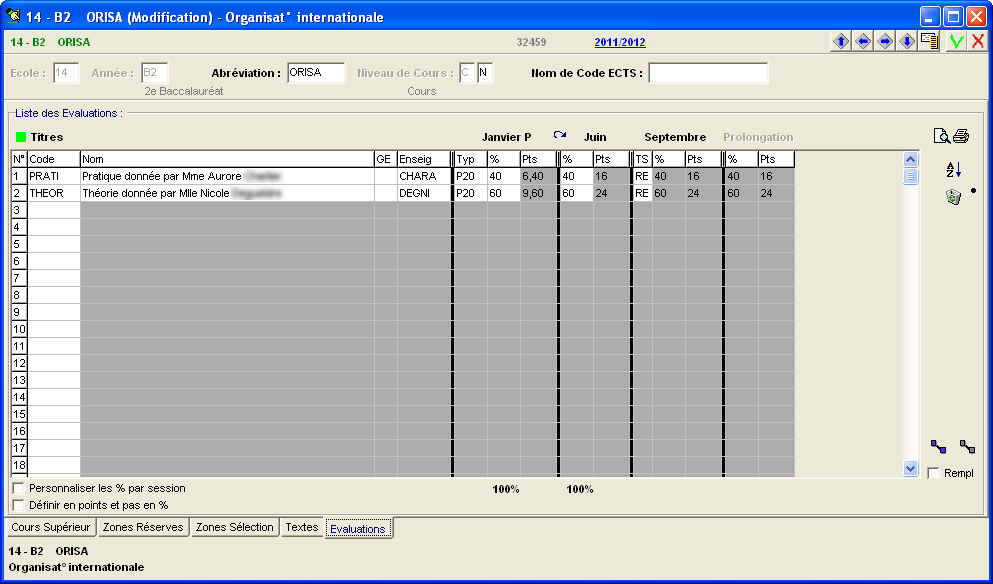
· ![]() Deux lignes d’Evaluations distinctes. Une première pour la partie ‘Théorie’ et une seconde pour la partie ‘Pratique’.
Deux lignes d’Evaluations distinctes. Une première pour la partie ‘Théorie’ et une seconde pour la partie ‘Pratique’.
· ![]() Encoder les codes (cinq caractères maximum) et noms des Evaluations. Ceux-ci sont laissés à l’entière liberté de l’utilisateur.
Encoder les codes (cinq caractères maximum) et noms des Evaluations. Ceux-ci sont laissés à l’entière liberté de l’utilisateur.
· ![]() Dans les cellules de la colonne : ‘Enseig’, renseigner les abréviations des Enseignants concernés. En cas d’hésitation, il suffira d’encoder un point d’interrogation ‘?’, suivi de ‘Enter’ pour trouver la bonne occurrence.
Dans les cellules de la colonne : ‘Enseig’, renseigner les abréviations des Enseignants concernés. En cas d’hésitation, il suffira d’encoder un point d’interrogation ‘?’, suivi de ‘Enter’ pour trouver la bonne occurrence.
· ![]() Etant donné que le Cours est partiel en Janvier, qu’un ‘P’ aura été introduit dans le champ : ‘Session de Janvier :’ dans le premier onglet de la fiche, dans les cellules de la colonne : ‘Typ’ de la session de Janvier, il faudra rappeler ce ‘P’. Cependant, dans le cas présent, la session de Janvier ne représentant qu’un pourcentage du total (en l’occurrence 20%) il faudra mentionner celui-ci. C’est pourquoi, à côté du ‘P’, il faudra mentionner ce pourcentage pour inscrire ici : ‘P20’.
Etant donné que le Cours est partiel en Janvier, qu’un ‘P’ aura été introduit dans le champ : ‘Session de Janvier :’ dans le premier onglet de la fiche, dans les cellules de la colonne : ‘Typ’ de la session de Janvier, il faudra rappeler ce ‘P’. Cependant, dans le cas présent, la session de Janvier ne représentant qu’un pourcentage du total (en l’occurrence 20%) il faudra mentionner celui-ci. C’est pourquoi, à côté du ‘P’, il faudra mentionner ce pourcentage pour inscrire ici : ‘P20’.
· ![]() Dans les cellules de la colonne : ‘%’ de la session de Janvier, on mentionnera les pourcentages correspondant aux diverses matières composant le Cours.
Dans les cellules de la colonne : ‘%’ de la session de Janvier, on mentionnera les pourcentages correspondant aux diverses matières composant le Cours.
![]() Noter : ProEco se chargera en garnissant les cellules de la colonne : ‘Pts’ d’effectuer lui-même les calculs en appliquant les différents pourcentages au nombre de points global renseignés dans le champ : ‘Nbre de Points en Janvier :’ situé dans le premier onglet de la fiche. Soit, dans l’exemple précis, 60% et 40% des 20%... du nombre total de points.
Noter : ProEco se chargera en garnissant les cellules de la colonne : ‘Pts’ d’effectuer lui-même les calculs en appliquant les différents pourcentages au nombre de points global renseignés dans le champ : ‘Nbre de Points en Janvier :’ situé dans le premier onglet de la fiche. Soit, dans l’exemple précis, 60% et 40% des 20%... du nombre total de points.
![]()
· ![]() Dans les cellules de la colonne : ‘%’ de la session de Juin, reprendre les différents pourcentages correspondant aux matières qui composeront le Cours.
Dans les cellules de la colonne : ‘%’ de la session de Juin, reprendre les différents pourcentages correspondant aux matières qui composeront le Cours.
![]() Noter : Ici aussi, ProEco se chargera de garnir les cellules de la colonne : ‘Pts’.
Noter : Ici aussi, ProEco se chargera de garnir les cellules de la colonne : ‘Pts’.
![]() Attention ! Pour Juin, rien n’empêchera d’encoder des pourcentages différents de ceux de Janvier. On pourra tout à fait imaginer que pour la fin de l’année, la répartition soit de 50% pour chacune des deux matières. ProEco effectuera les calculs et les nombres de points varieront dynamiquement au gré des valeurs introduites dans la colonne : %’.
Attention ! Pour Juin, rien n’empêchera d’encoder des pourcentages différents de ceux de Janvier. On pourra tout à fait imaginer que pour la fin de l’année, la répartition soit de 50% pour chacune des deux matières. ProEco effectuera les calculs et les nombres de points varieront dynamiquement au gré des valeurs introduites dans la colonne : %’.
![]() Astuce ! Dans le bas des colonnes des différentes sessions, le logiciel fait mention d’un pourcentage total. Pour que celui-ci soit correct, il faut que la mention 100% soit inscrite en noir. En cas d’erreur, le pourcentage inscrit sera en rouge !
Astuce ! Dans le bas des colonnes des différentes sessions, le logiciel fait mention d’un pourcentage total. Pour que celui-ci soit correct, il faut que la mention 100% soit inscrite en noir. En cas d’erreur, le pourcentage inscrit sera en rouge !
· ![]() Finalement, pour la session de Septembre, dans la colonne : ‘TS’, il conviendra d’indiquer le code adéquat : ‘RE’ = Recommencer en Septembre, ‘RR’ = Report si réussite, ou ‘RT’ Report toujours. En cas d’hésitation, entrer un point d’interrogation ‘?’ fera que ProEco affichera les différentes valeurs admises ainsi que leurs significations dans un petit bandeau rouge dans le bas de l’écran.
Finalement, pour la session de Septembre, dans la colonne : ‘TS’, il conviendra d’indiquer le code adéquat : ‘RE’ = Recommencer en Septembre, ‘RR’ = Report si réussite, ou ‘RT’ Report toujours. En cas d’hésitation, entrer un point d’interrogation ‘?’ fera que ProEco affichera les différentes valeurs admises ainsi que leurs significations dans un petit bandeau rouge dans le bas de l’écran.
Pour plus d’informations relatives aux données renfermées dans cette fenêtre et l’obtention de renseignements quant à l’utilité des différents boutons mis à disposition dans cet onglet de la fiche : ‘Cours’, voir ![]() le chapitre : ‘Encodage des Evaluations’.
le chapitre : ‘Encodage des Evaluations’.